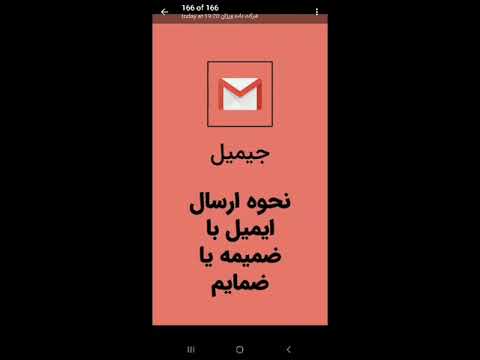گاهی اوقات مواقعی پیش می آید که شما فقط باید تعدادی تصویر را به متن نامه اضافه کنید. علاوه بر این ، باید در متن پیام گنجانده شود ، و فقط به آن ضمیمه نشود. و اکنون این فرصت در اکثر سرویس های پستی موجود است.

لازم است
- - پست الکترونیکی ثبت شده در یکی از خدمات پستی ؛
- - کامپیوتر شخصی.
دستورالعمل ها
مرحله 1
متنوع کردن نامه الکترونیکی ارسال شده از طریق ایمیل با تصویر کاملاً امکان پذیر است. برای این کار کافیست در هر نامه الکترونیکی ثبت نام کنید و شروع به نوشتن پیام کنید.
گام 2
به عنوان مثال ، سرویس پست Mile. ru”مشتریان خود را به استفاده از یکی از مضامین برای طراحی پیام هنگام ایجاد حروف دعوت می کند. در این صورت نامه شما در پس زمینه انتخابی شما قرار می گیرد. بایگانی «مایل. ru »آنها برای هر مناسبتی ارائه می شوند.
مرحله 3
بعد از باز کردن پنجره ایجاد نامه جدید ، می توانید به حالت پیشرفته بروید که به شما امکان ویرایش پیام را می دهد و در بخش "سبک" موضوع مورد نظر برای طراحی را انتخاب کنید. ارسال را کلیک کنید.
مرحله 4
در همان "Mail.ru" یک فرصت عالی دیگر برای تزئین پیام با تصاویر زیبا وجود دارد. برای استفاده از آن ، به بخش "کارت پستال" بروید. می توانید آن را در لیست تمام پروژه های خدماتی ذکر شده در پانل کار فوقانی یا با تایپ لینک https://cards.mail.ru/ در نوار آدرس پیدا کنید.
مرحله 5
پس از ورود به صفحه بعدی ، یک کارت پستال از فهرست پیشنهادی انتخاب کنید. برای تسهیل جستجوی مناسب ترین تصویر ، در ستون های خاص مشخص می شود که به کدام دسته از کاربران خطاب شده است (ستون "به" - در سمت راست) و نوع پیامی که قرار است استفاده شود (ستون "چه").
مرحله 6
بر روی تصویری که دوست دارید کلیک کنید ، سپس در ستون سمت چپ نام و آدرس کاربری را که این پیام برای او در نظر گرفته شده وارد کنید. تاریخ ارسال نامه را قید کنید. در بخش "پیامها" متن مورد نیاز را بنویسید. با کپی کردن آن در منبع و جایگذاری آن با استفاده از دکمه ماوس یا کلیدهای Ctrl + V ، می توان آن را از هر سند دیگری به پروژه اضافه کرد.
مرحله 7
یکی دیگر از گزینه های جالب برای ارسال نامه زیبا ، هنگامی امکان پذیر است که به بخش "رسم آن خود" در پروژه "کارت پستال" در "Mail.ru" بروید. پیوند را دنبال کنید و در "متن" پیام ، یا از گزینه های پیشنهادی تصویری اضافه کنید ، یا تصویر یا فیلم خود را بارگذاری کنید. برای این کار ، روی پیوند موجود با کتیبه مربوطه کلیک کرده و به صفحه بعدی بروید. آن در یک پنجره جدید باز خواهد شد.
مرحله 8
سپس گزینه بارگیری تصویر - از رایانه ، از یک آلبوم ، از اینترنت یا وب کم - را انتخاب کرده و روی "بارگیری" کلیک کنید.
مرحله 9
امکان افزودن تصویر به پیام از طریق پست الکترونیکی از Yandex نیز موجود است. برای این کار ، در پنجره نامه جدید ، بر روی نماد "کارت پستال" کلیک کنید ، اولین مورد را در لیست "رسم کارت پستال" انتخاب کنید. و در منوی طراحی مورد "Load drawing" را انتخاب کنید. سپس مکان تصویر را انتخاب کرده و با کلیک روی دکمه "پیوست به ایمیل" آن را به پروژه اضافه کنید. اکنون می توانید پیامی بنویسید و برای مخاطب ارسال کنید.
مرحله 10
عملکرد مشابهی برای درج تصویر در متن ایمیل توسط صندوق پستی Gmail پشتیبانی می شود. برای استفاده از آن ، به صفحه ایجاد نامه جدید بروید ، در منوی "تنظیمات" (در گوشه بالا سمت راست قرار دارد) گزینه "توابع آزمایشی" را انتخاب کنید. در لیست عملیات ، موارد "درج تصاویر" و "فعال کردن" را پیدا کنید. تغییرات خود را ذخیره کنید.
مرحله 11
در خود نامه ، "Advanced Formatting" را انتخاب کنید. نوار نماد را پیدا کنید. سپس ، در پیام ، مکان نما را در محل افزودن تصویر قرار دهید و روی نماد "درج تصویر" کلیک کنید. مکان فایل را در رایانه خود مشخص کنید ، آن را به نامه اضافه کنید و می توانید آن را ارسال کنید.